Centraliza tus servicios de almacenamiento en la nube con AnyTrans para Cloud
Ofrecido por iMobie

La utilidad de los distintos servicios de almacenamiento gratuito en la nube es indiscutible, hasta el punto de hacerse imprescindible para muchos usuarios.
Servicios como Dropbox, iCloud Drive, Google Drive, OneDrive o Box te permiten alojar tus datos en la nube para que puedas acceder a ellos desde cualquier ordenador y en cualquier momento.
El problema es que, muy probablemente, utilices varios de estos servicios simultáneamente y es precisamente esa variedad de servicios la que hace más complicada la tarea de encontrar un determinado archivo. Seguramente te ha sucedido en alguna ocasión que, al ir a buscar un determinado archivo, te preguntes: ¿Lo subí a Dropbox, a Google Drive o a iCloud?
Para mejor solución para evitar esto y centralizar todos los servicios de almacenamiento de datos en una única interfaz es AnyTrans para Cloud. ¡Y lo mejor de todo es que es una aplicación gratuita!
Comienza a gestionar tus nubes con solo un par de clics
Comenzar a usar AnyTrans para Cloud es realmente fácil y sencillo ya que, al ser multiplataforma, puedes hacerlo desde cualquier dispositivo Windows, macOS o directamente desde cualquier navegador.
Para ello solo tienes que acceder a la página de AnyTrans para Cloud y descargar el cliente de AnyTrans para Cloud adecuado para el sistema operativo de tu ordenador, o acceder directamente a la versión web pulsando sobre la opción Empezar ahora en App Web.

A continuación, crea tu cuenta de usuario en AnyTrans para Cloud y verifica tu cuenta desde el correo que te llegará a la dirección que has indicado en el registro. Este registro solo te llevará un minuto ya que permite vincularlo directamente con tus cuentas de Google, Facebook o Twitter.
Una vez completado el registro, ya puedes comenzar a usar AnyTrans para Cloud desde cualquier dispositivo. Basta con iniciar tu sesión de usuario AnyTrans para Cloud en la aplicación de escritorio de tu ordenador o en la versión web desde cualquier smartphone, tableta u ordenador y comenzar a usar tus archivos, en lugar de tener que iniciar sesión en cada una de las distintas nubes.
Añade tus nubes de almacenamiento
El siguiente paso será añadir tus distintas nubes de almacenamiento para gestionarlas todas desde un mismo lugar y de forma gratuita.
Para ello solo tienes que hacer clic sobre el icono Añadir Cloud ubicado en el panel lateral izquierdo, y elegir alguna de las nubes más populares compatibles con AnyTrans para Cloud. De todas ellas destaca iCloud Drive, ya que AnyTrans para Cloud es la única aplicación de este tipo compatible con la nube de almacenamiento de Apple.
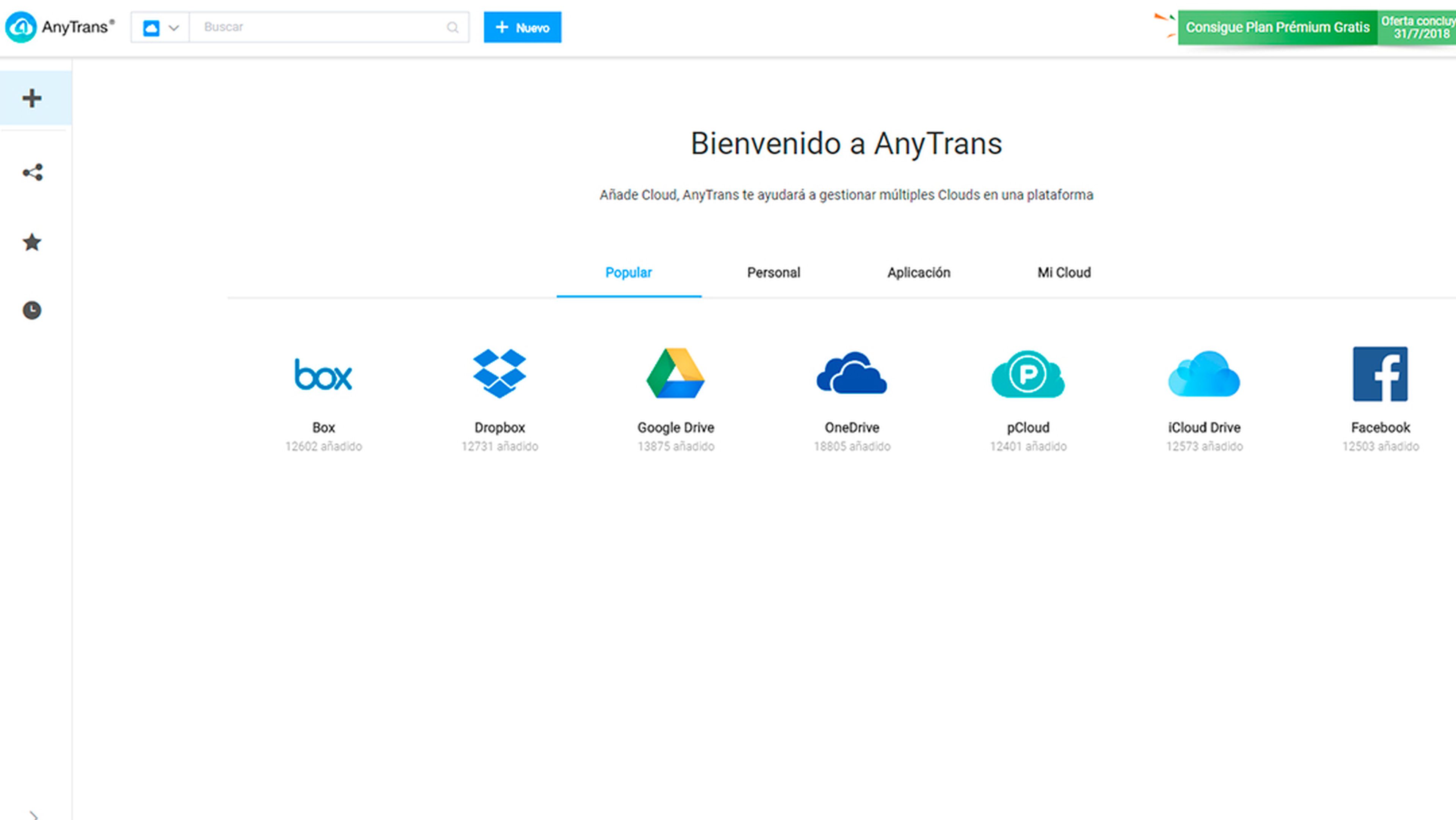
Tras esto, inicia sesión con tus credenciales de usuario en la nube que quieres vincular con AnyTrans para Cloud y dale los permisos de acceso que necesita. Una vez completado el proceso el icono de ese servicio de almacenamiento aparecerá en la parte superior del panel lateral y, al hacer clic sobre él, accederás a todos los archivos que guardas en esa nube.
Encuentra tus archivos de forma sencilla
Una de las mejores funciones de AnyTrans para Cloud es la posibilidad de encontrar archivos en todas tus nubes con solo escribir su nombre en la barra de búsqueda.
Esta búsqueda puede limitarse a una determinada nube, de forma que te evitas tener que ir pasando de carpeta en carpeta del servicio, o realizar una búsqueda en todas las nubes que hayas vinculado.
Comienza seleccionando la nube en la que quieres buscar el archivo o selecciona la opción Búsqueda general en la barra de búsqueda, y escribe el nombre de archivo para iniciar la búsqueda.
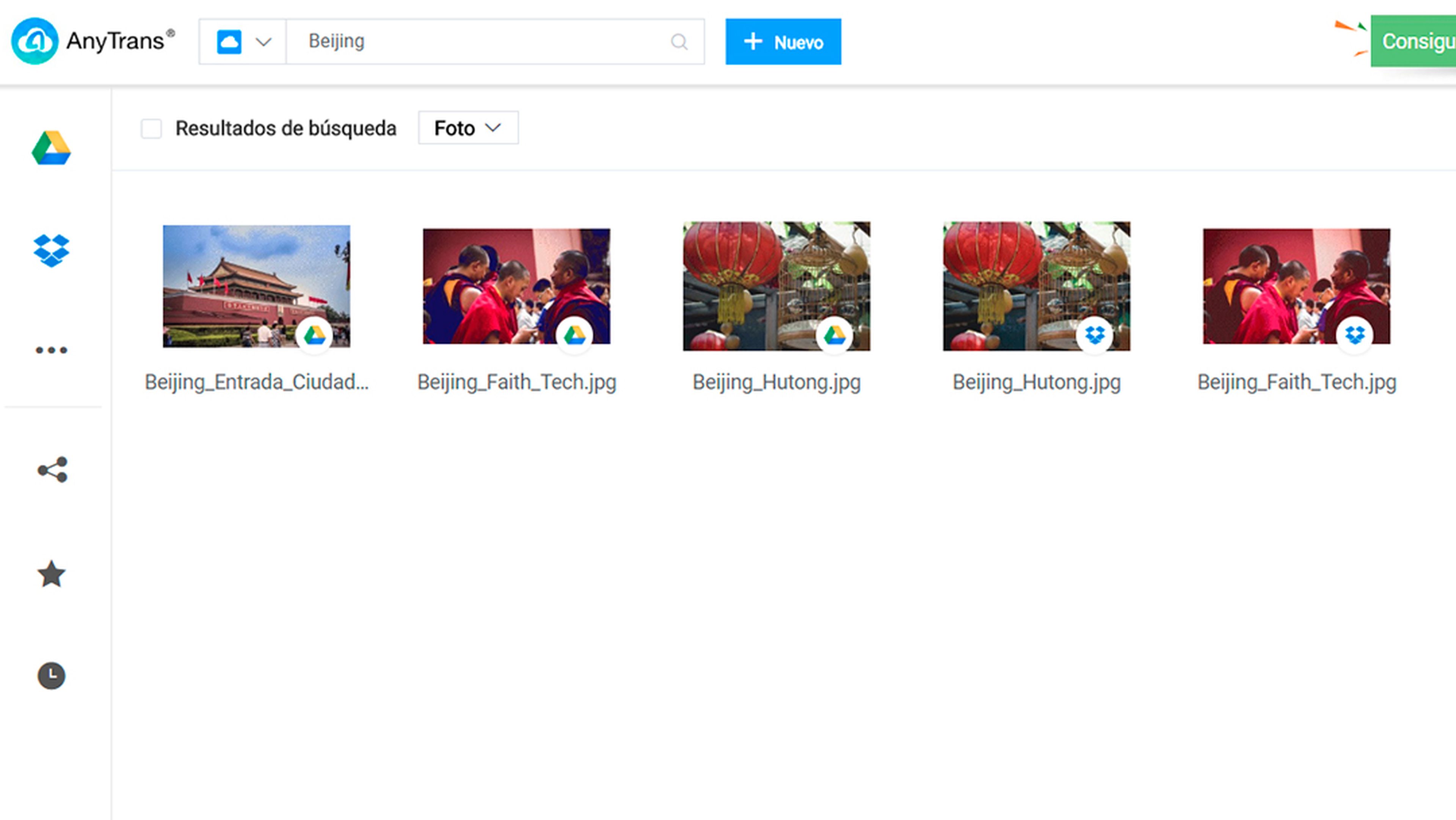
Acto seguido te mostrará todos los archivos que coincidan con ese nombre. En la esquina inferior de cada miniatura aparece el logo de la nube en la que realmente se encuentra el archivo, algo que no debe preocuparte ya que tú lo puedes gestionar desde ahí mismo.
Si quieres depurar un poco más la búsqueda de los archivos, puedes establecer un filtro por tipo de archivo.
Mueve tus archivos de una nube a otra
Otra de las funciones destacadas de AnyTrans para Cloud es la que te permite copiar archivos directamente entre las distintas nubes de almacenamiento vinculadas, sin tener que descargarlos en tu equipo.
Para hacerlo solo tienes que hacer clic sobre los archivos que quieres mover a otra nube y, al situar el puntero del ratón sobre uno de ellos, aparecerán una serie de opciones en la parte inferior de la miniatura. Elige Sincronizar a Cloud.
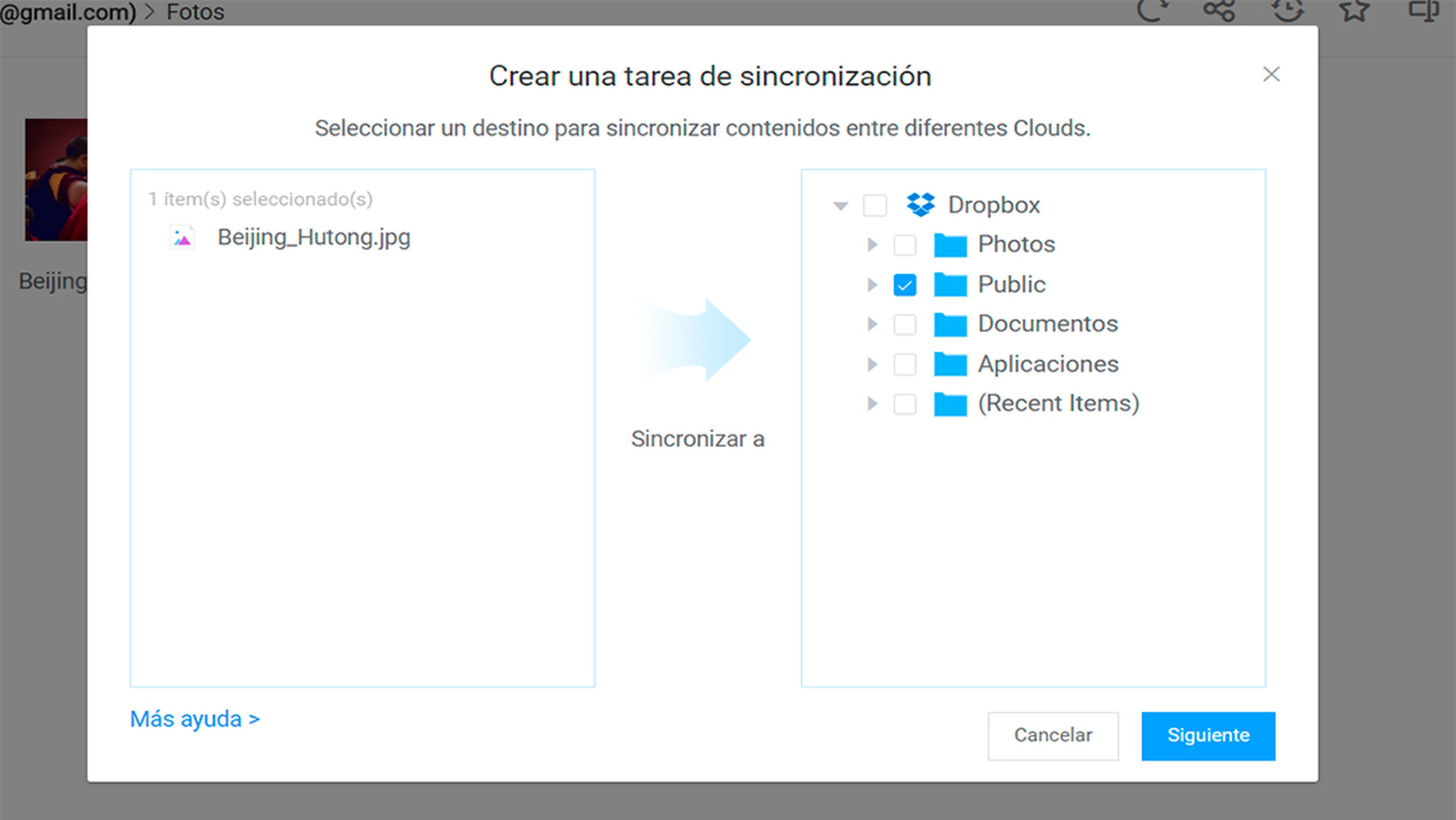
Acto seguido aparecerá el cuadro de sincronización de AnyTrans para Cloud en el que se muestran los archivos seleccionados que se enviarán a otra nube. En el cuadro de la derecha, selecciona la nube de destino y la carpeta exacta donde quieres copiarlos. Haz clic en Siguiente y elige el modo de sincronización que prefieres.
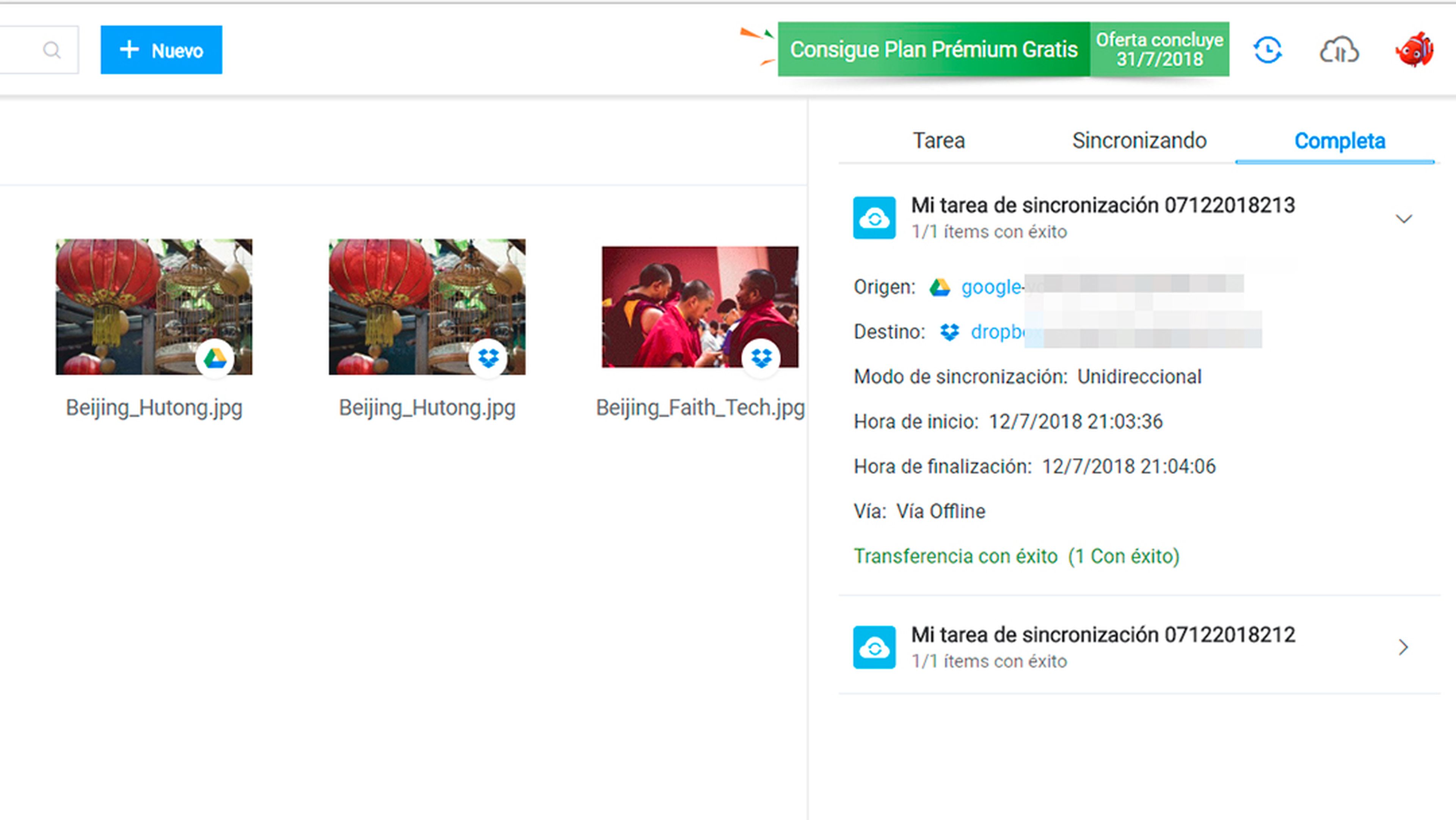
Después, en la ventana principal de AnyTrans para Cloud, haz clic en el icono Sincronizar en la esquina superior derecha y se desplegará el panel de sincronización que muestra tres apartados donde puedes ver las tareas pendientes, las que se están sincronizando en ese momento y las que se han completado. ¡Más sencillo imposible, y además gratis!
Sube tus archivos a las nubes de la forma más sencilla
AnyTrans para Cloud te permite gestionar tus archivos en la nube como si se trataran de archivos locales, lo cual facilita mucho la tarea de descargar y subir archivos a tus nubes de almacenamiento, aunque para ello necesitarás usar la aplicación de escritorio instalada en tu ordenador Windows o macOS.
Hacerlo es tan sencillo como seleccionar y arrastrar los archivos que quieres descargar desde la ventana de AnyTrans para Cloud, al escritorio de tu ordenador. El proceso para subir archivos no es mucho más complicado ya que bastará con arrastrar los archivos que quieres subir, a la ventana de AnyTrans para Cloud y soltarlos en la carpeta correcta de la nube que prefieras.
Toma el control y comparte tus archivos desde la nube
Una de las grandes ventajas de las nubes de almacenamiento son sus opciones para compartir archivos con terceras personas. Con AnyTrans para Cloud compartir tus archivos directamente desde tus nubes es todavía más fácil.
Además, AnyTrans para Cloud añade algunos controles adicionales que te permiten establecer las condiciones de compartición de los archivos para mantener la privacidad de la información y limitar el número de veces que pueden descargarse los archivos compartidos.
Compartir un archivo con AnyTrans para Cloud es realmente sencillo. Solo tienes que seleccionar el archivo o archivos que quieres compartir y hacer clic sobre el icono Compartir que aparece en la miniatura al situar el cursor sobre uno de ellos.
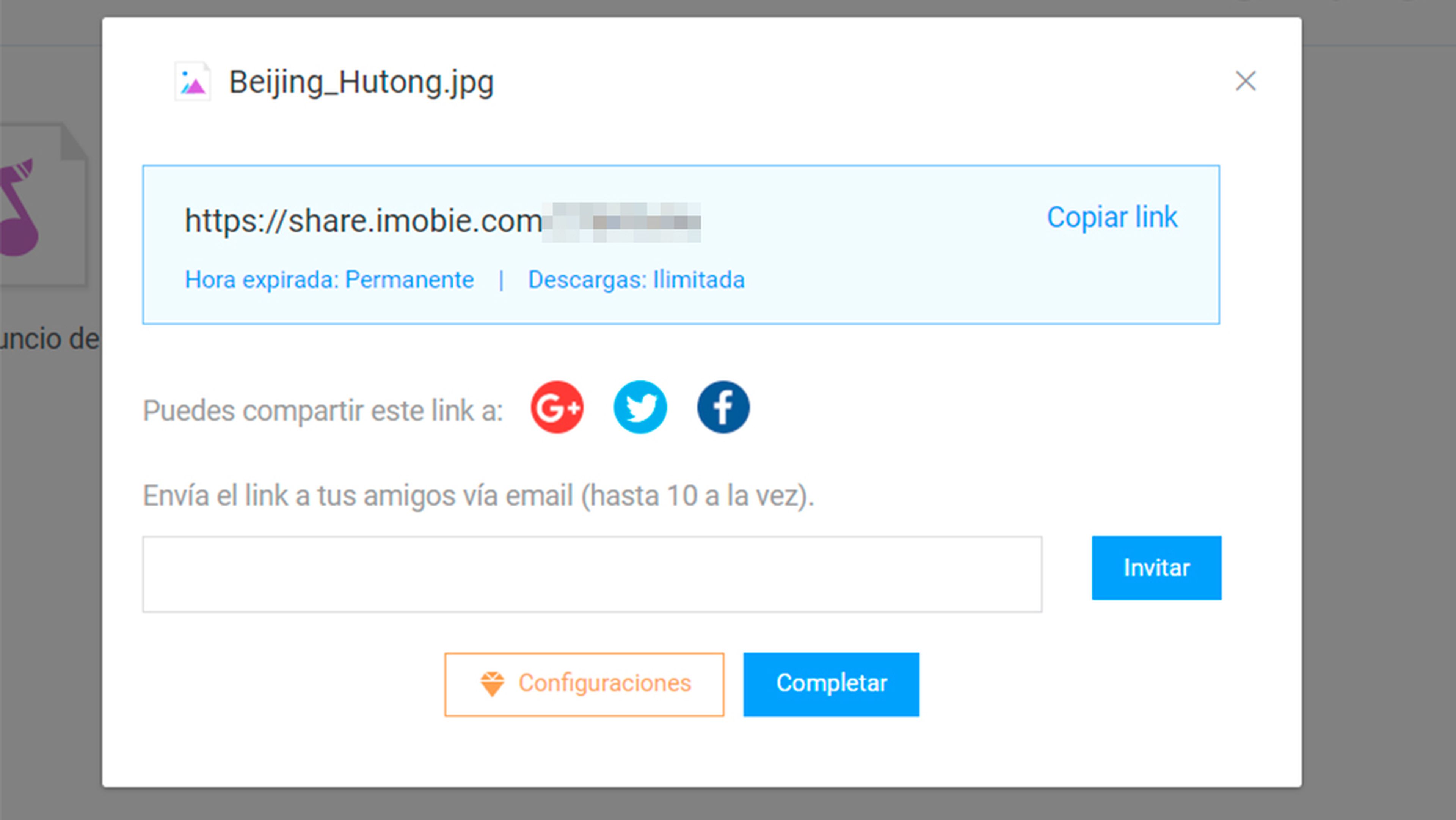
A continuación, se muestra el cuadro de compartición en el que se muestra el enlace que puedes copiar directamente para enviarlo a tus contactos mediante cualquier app o método que creas oportuno, compartirlo en redes sociales.
También puedes optar por añadir la dirección de correo de las personas con las que quieres compartir esos archivos y AnyTrans para Cloud se encargará de enviarles un correo en el que se incluirá el enlace de acceso a ese archivo.
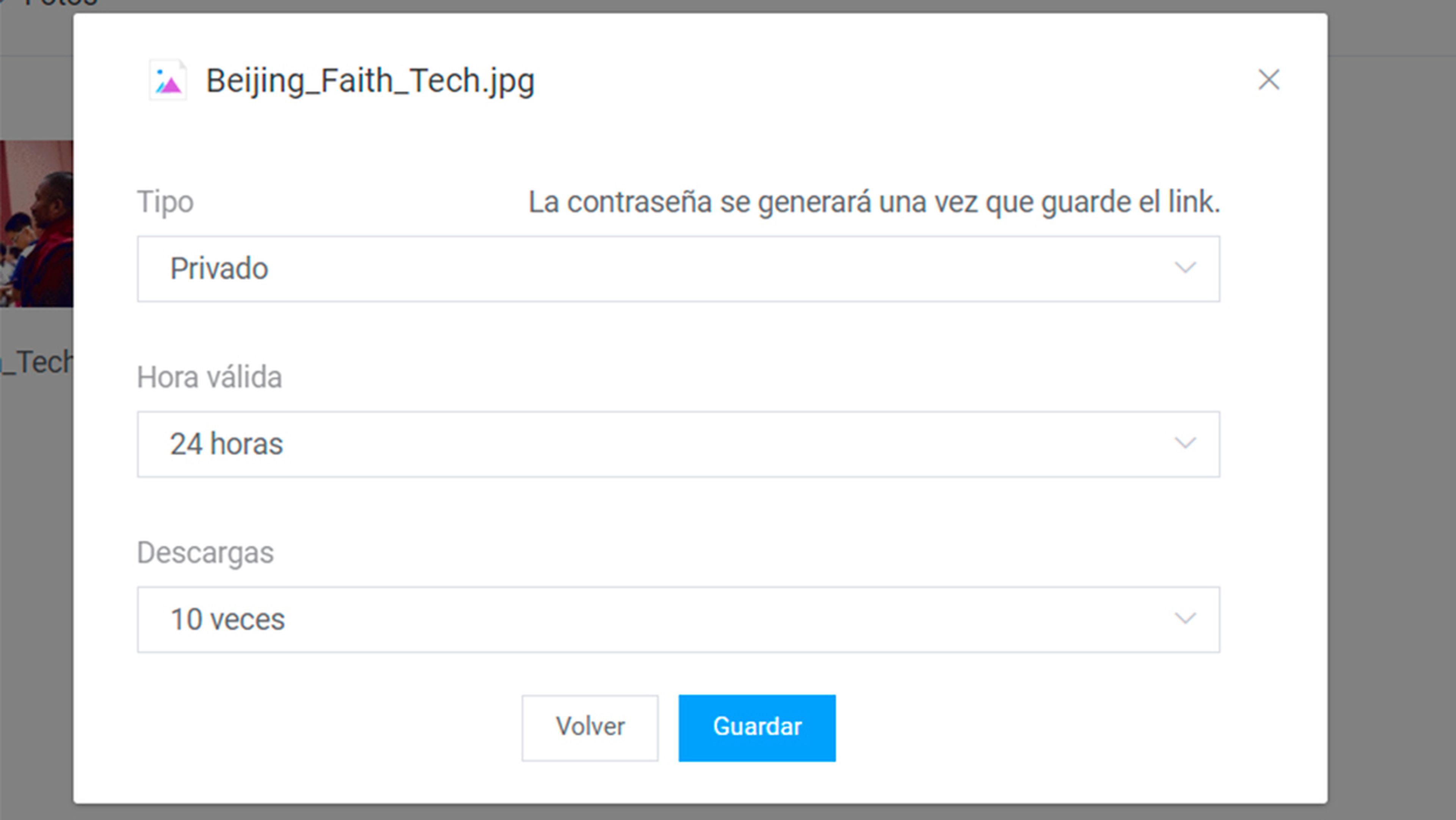
Observa que, justo debajo del enlace aparecen las características de compartición del enlace. Por defecto se establece como un enlace permanente que no caduca y sin límite de descargas. Sin embargo, puedes cambiar esas condiciones haciendo clic sobre el botón Configuraciones.
Desde este cuadro de control puedes establecer si el enlace será público o privado, durante cuánto tiempo estará disponible para su descarga o cuántas veces podrá descargarse.
Estas opciones de compartición son perfectas para mantener el control total sobre quien descarga los archivos que compartes desde tus nubes de almacenamiento.
Como puedes ver, AnyTrans para Cloud es una herramienta muy útil para subir, copiar y compartir archivos que guardas en tus diferentes nubes de almacenamiento, facilitando su uso ya que todo se hace desde un solo lugar. No pierdas la oportunidad y descarga ya AnyTrans en tu ordenador Windows o macOS.
Descubre más sobre Business Solutions, autor/a de este artículo.
Conoce cómo trabajamos en Computerhoy.
